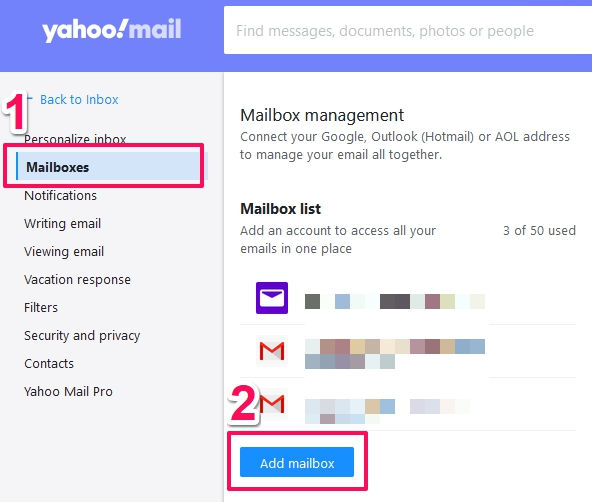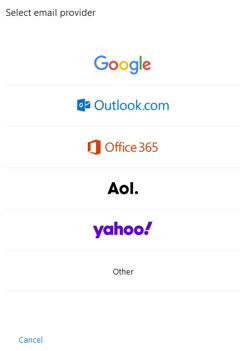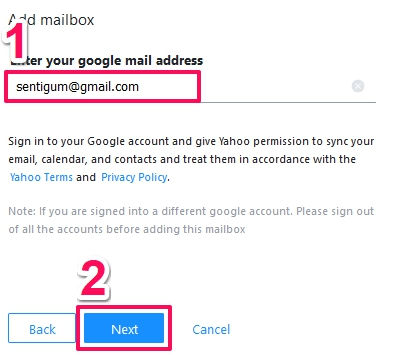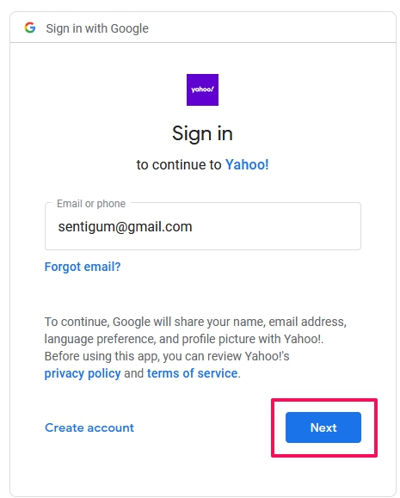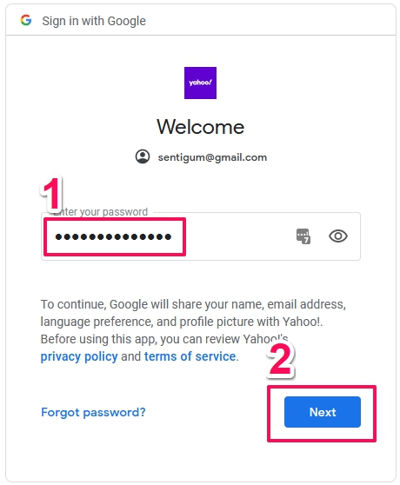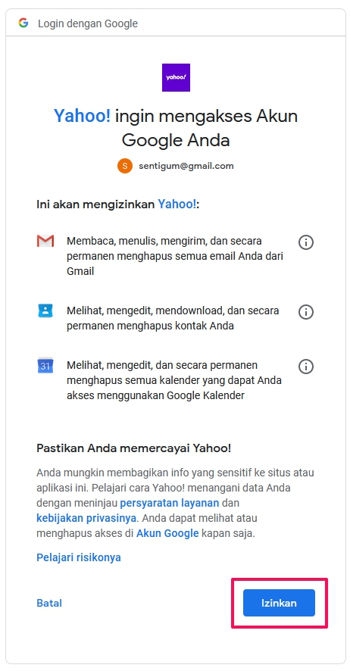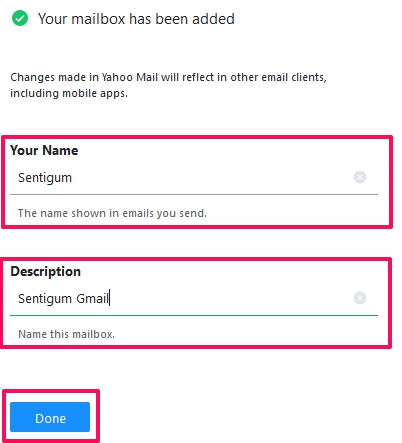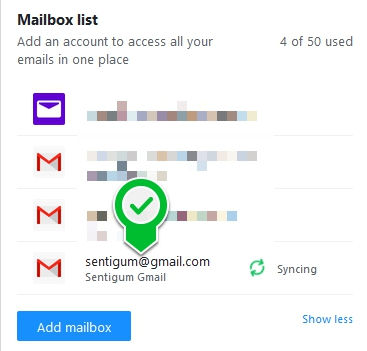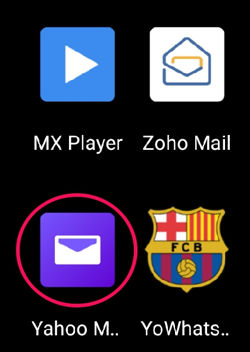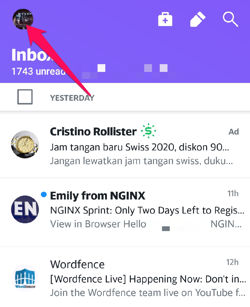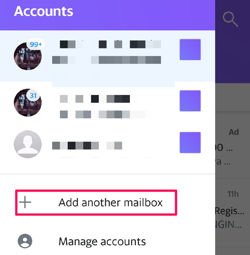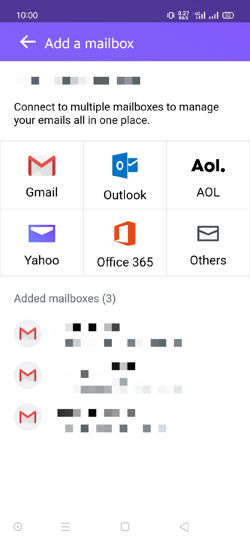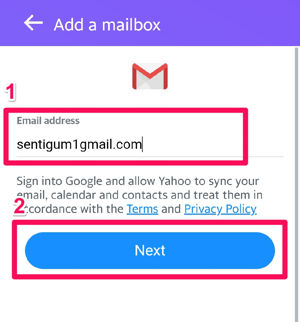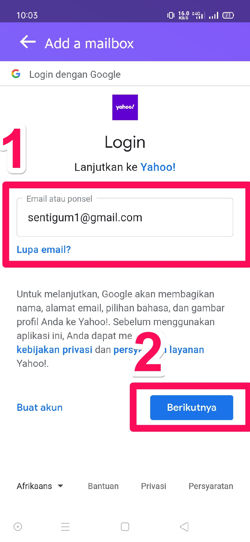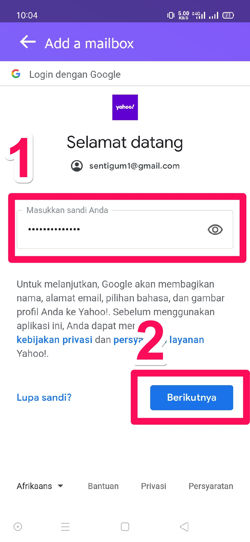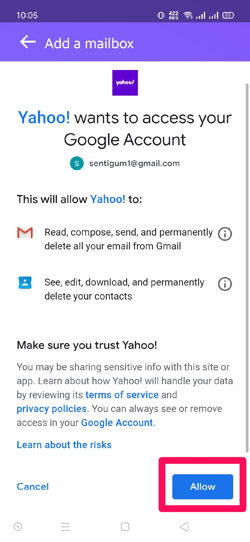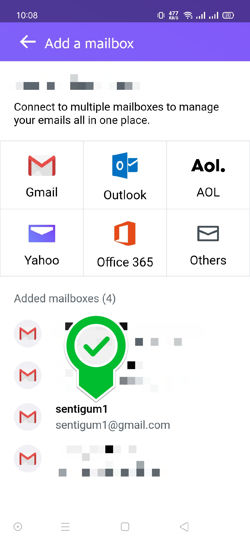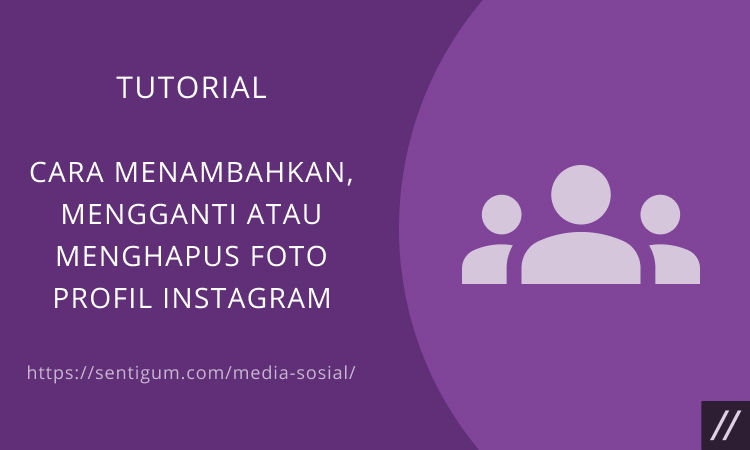Contents show
Dengan menambahkan mailbox, Anda dapat mengelola banyak akun email dalam satu aplikasi.
Berikut adalah tutorial menambahkan mailbox di Yahoo Mail untuk perangkat desktop dan mobile.
Desktop
- Login ke Yahoo Mail di PC atau Laptop Anda.
- Klik tombol Settings di sudut kanan atas lalu pilih More Settings.
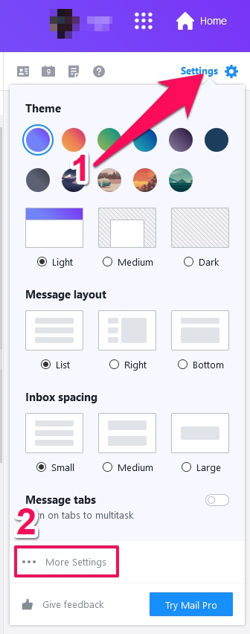
- Pada panel sebelah kiri pilih Mailboxes dan pada panel sebelah kanan klik tombol Add mailbox.

- Pilih Provider dari email yang akan ditambahkan ke mailbox.

- Ketik alamat email pada kotak yang disediakan kemudian klik Next.

- Ketik kembali alamat email pada kotak yang disediakan kemudian klik Next.

- Masukkan password dari email tersebut kemudian klik Next.

- Pada layar perizinan, klik Izinkan.

- Selanjutnya isi bagian Your Name dan Description. Your Name adalah nama yang muncul ketika Anda mengirimkan email sedangkan Description adalah nama untuk mailbox baru tersebut. Jika sudah, klik Done.

- Mailbox berhasil ditambahkan.

Mobile
Untuk perangkat mobile, kami mencobanya pada aplikasi Yahoo Mail untuk ponsel Android. Untuk aplikasi Yahoo Mail pada perangkat iOS caranya tidak akan jauh berbeda.
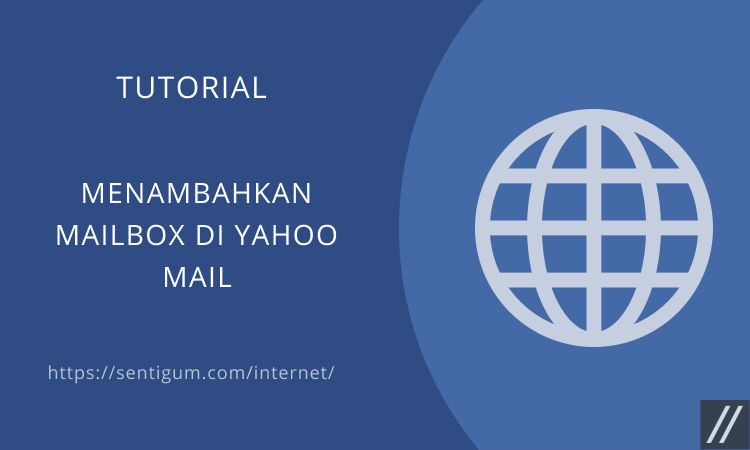
- Buka aplikasi Yahoo Mail.

- Tekan pada foto profil Anda di sudut kiri atas untuk membuka menu.

- Pilih Add another mailbox.

- Pilih Provider dari email yang akan ditambahkan ke mailbox.

- Ketik alamat email pada kotak yang disediakan kemudian tekan Next.

- Ketik kembali alamat email pada kotak yang disediakan kemudian tekan Next atau Berikutnya.

- Masukkan password dari email tersebut kemudian tekan Berikutnya.

- Pada layar perizinan, tekan Allow atau Izinkan.

- Mailbox berhasil ditambahkan.

Baca Juga:
- Cara Membuat Email Yahoo
- Cara Mengganti Alamat Email Facebook
- Cara Menambahkan User di Zoho Mail
- 3 Cara Memulihkan Email Gmail yang Sudah Dihapus
- Cara Memberikan Akses Pengguna Lain di Google AdSense
- Cara Ganti Email dan Nomor HP di Aplikasi Livin’ by Mandiri
- Cara Membuat Email Bisnis Gratis di Zoho